windows怎么更改本地账户 怎样在Win10中更改本地用户账户的名称
更新时间:2023-10-05 15:02:54作者:yang
windows怎么更改本地账户,在使用Windows 10操作系统时,我们经常需要更改本地用户账户的名称,无论是因为个人偏好,还是为了提高账户的安全性,更改账户名称都是一个常见的需求。我们应该如何在Win10中进行这一操作呢?本文将介绍详细的步骤和方法,帮助您轻松地更改本地用户账户的名称。无论是想要更改账户主人的名字,还是想要给账户一个更加个性化的称呼,都可以通过以下简单的步骤来实现。让我们一起来看看吧!
方法如下:
1.在Windows10桌面依次点击“开始/Windows系统/控制面板”菜单项
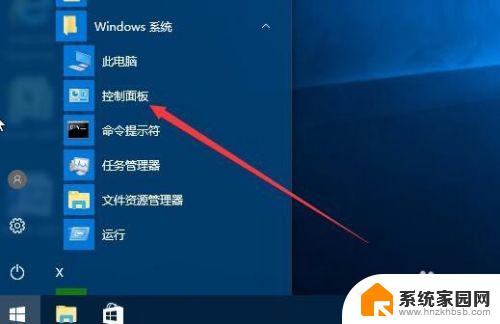
2.在打开的控制面板窗口中,我们点击“用户账户”图标
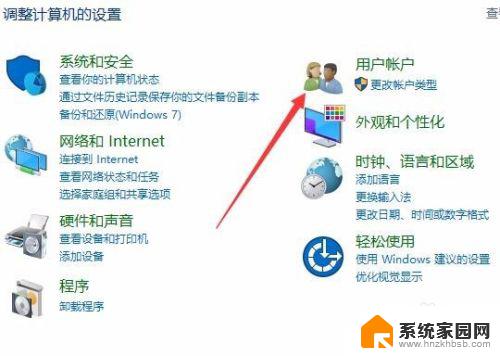
3.在打开的用户账户窗口中点击“更改账户”快捷链接
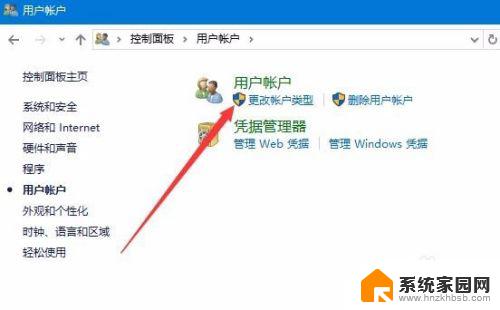
4.这时会打开管理账户的窗口,在窗口中显示出了所有的本地账户名称。选择一个要修改的用户名
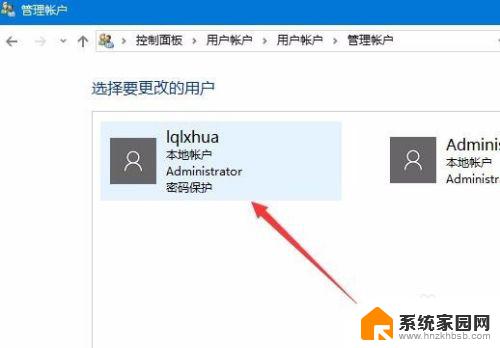
5.在弹出的窗口中点击“更改账户名称”快捷链接
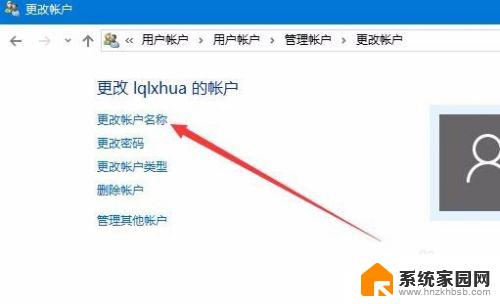
6.接着会弹出一个输入新账户名称的窗口,在这里输入新的账户名。然后点击“更改”按钮就可以了。
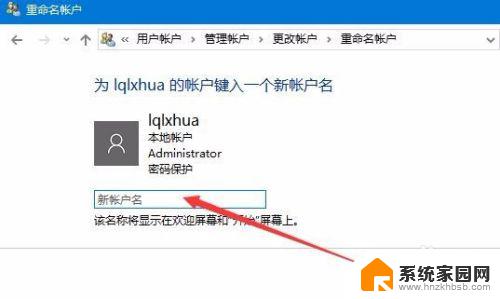
7.注销后发现现在修改的账户名已生效,可以使用新的账户名来登录了。

以上就是如何更改Windows本地账户的步骤,如果你也遇到了同样的情况,请参照我的方法进行处理,希望这篇文章能够对你有所帮助。
windows怎么更改本地账户 怎样在Win10中更改本地用户账户的名称相关教程
- 笔记本账户名称在哪里改 win10怎样更改账户名称
- win10更改开机账户名称 Win10更改用户账户名称的方法
- win10更改账户名称没有 win10更改用户账户名称方法
- win10账户账户信息怎么改名字 Win10怎么更改账户名称
- windows账户名修改 如何在win10中更改账户名称
- win10名称怎么改成以前的名字 如何在Win10中更改账户名称
- 怎么改windows账户名称 win10如何修改账户名称
- windows账户名怎么改 如何在Windows10中更改用户名
- 如何修改win10系统用户名 win10更改账户名称的步骤
- 笔记本电脑修改账户名字 win10账户名称怎么改变
- 电脑网络连上但是不能上网 Win10连接网络显示无法连接但能上网的解决方法
- win10无线网密码怎么看 Win10系统如何查看已连接WiFi密码
- win10开始屏幕图标点击没反应 电脑桌面图标点击无反应
- 蓝牙耳机如何配对电脑 win10笔记本电脑蓝牙耳机配对方法
- win10如何打开windows update 怎样设置win10自动更新功能
- 需要系统管理员权限才能删除 Win10删除文件需要管理员权限怎么办
win10系统教程推荐
- 1 win10和win7怎样共享文件夹 Win10局域网共享问题彻底解决方法
- 2 win10设置桌面图标显示 win10桌面图标显示不全
- 3 电脑怎么看fps值 Win10怎么打开游戏fps显示
- 4 笔记本电脑声音驱动 Win10声卡驱动丢失怎么办
- 5 windows查看激活时间 win10系统激活时间怎么看
- 6 点键盘出现各种窗口 如何解决Win10按键盘弹出意外窗口问题
- 7 电脑屏保在哪里调整 Win10屏保设置教程
- 8 电脑连接外部显示器设置 win10笔记本连接外置显示器方法
- 9 win10右键开始菜单没反应 win10开始按钮右键点击没有反应怎么修复
- 10 win10添加中文简体美式键盘 Win10中文输入法添加美式键盘步骤